πώς να απενεργοποιήσετε εύκολα το iPhone (iPhone 5, 6, 7, x & 11)
Θέλετε να μάθετε τον ευκολότερο και πιο αποτελεσματικό τρόπο απενεργοποίησης του iPhone σας; Απλώς διαβάστε αυτό το άρθρο, με εγγύηση ότι θα βρείτε αμέσως την πιο ολοκληρωμένη απάντηση!
Υπάρχουν πολλοί λόγοι που κάνουν οι άνθρωποι για να απενεργοποιήσουν τα κινητά τηλέφωνα. Ξεκινώντας από το κρεβάτι, την προσευχή ή τη συμμετοχή σε εκδηλώσεις που απαιτούν την απενεργοποίηση του κινητού τηλεφώνου.
Επιπλέον, ο λόγος για τον οποίο κάποιος απενεργοποιεί το κινητό του είναι επειδή το δικό του σύστημα κινητού τηλεφώνου έχει πρόβλημα, είτε πρόκειται για σφάλμα είτε ακόμη και κρεμά.
ΟΧΙ μονο Το καλύτερο τηλέφωνο Android μόνος που το βίωσε. Τα iPhone αντιμετωπίζουν επίσης συχνά το ίδιο πράγμα και φυσικά αυτό είναι πραγματικά ενοχλητικό.
Εάν ναι, τι γίνεται με αυτό πώς να απενεργοποιήσετε το iPhone το πιο εύκολο και πιο περίπλοκο;
Οδηγός για το πώς να απενεργοποιήσετε το iPhone
Υπάρχουν 2 διαφορετικοί τρόποι απενεργοποίησης του iPhone σας. Αυτό συμβαίνει επειδή τα σχέδια και τα μοντέλα του iPhone 6 έως 8 είναι διαφορετικά από αυτά των iPhone X και 11.
Με άλλα λόγια, αν μπορεί, πώς να απενεργοποιήσετε το iPhone 6 θα είναι λίγο διαφορετικό από πώς να απενεργοποιήσετε το iPhone 11, συμμορία. Αυτό είναι σημαντικό να γνωρίζετε πριν το θέλετε αγοράστε το πιο πρόσφατο iPhone της HP.
Είστε περίεργοι για το πώς; Μην ανησυχείτε, το ApkVenue θα σας δώσει έναν οδηγό πώς να απενεργοποιήσετε το iPhone το πιο εύκολο και πιο περίπλοκο για εσάς!
Για iPhone 6, 7 ή 8
Για όσους από εσάς έχετε iPhone 6 έως 8, τα βήματα που πρέπει να κάνετε είναι πολύ εύκολα και απλά. Εδώ είναι ο οδηγός!
Βήμα 1: Τύπος και περίμενε κουμπί Εξουσία για λίγα δευτερόλεπτα έως ότου γίνει η οθόνη του κινητού σας σκοτεινή θαμπάδα και εμφανίζεται ένα σύμβολο Απενεργοποιώ.

Πηγή φωτογραφίας: Bhinneka
Βήμα 2: Το σύμβολο απενεργοποίησης περιέχει το μήνυμα "Slide to Power Off". Δηλαδή, απαιτείται μετακινήστε το σύμβολο προς τα δεξιά για να απενεργοποιήσετε το iPhone. Σε παρακαλώ κάντο.
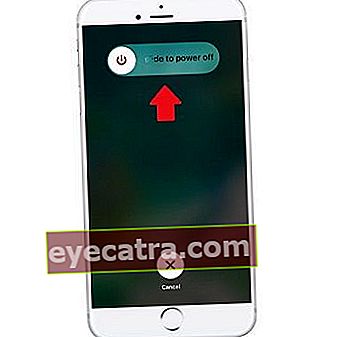
Πηγή φωτογραφίας: OSXDaily
Βήμα - 3: Αφού σύρετε το σύμβολο απενεργοποίησης προς τα δεξιά, θα εμφανιστεί ένας περιστρεφόμενος κύκλος, υποδεικνύοντας ότι το iPhone σας επεξεργάζεται και θα πεθάνει σύντομα σε λίγα δευτερόλεπτα.
Σημείωση: Πρέπει να σύρετε αμέσως το κουμπί απενεργοποίησης προς τα δεξιά. Εάν είναι πολύ μεγάλο, το iPhone σας θα ακυρώσει αυτόματα τη διαδικασία απενεργοποίησης του κινητού τηλεφώνου.
Για iPhone X ή 11
Λοιπόν, για τα iPhone X και 11, τα βήματα είναι ελαφρώς διαφορετικά από την προηγούμενη σειρά iPhone. Δείτε πώς μπορείτε να απενεργοποιήσετε το iPhone 11 που είναι ακριβώς ίδιο με το iPhone X.
Βήμα 1: Τύπος και περίμενε το δεξί κουμπί και το κουμπί μείωσης έντασης ταυτόχρονα έως ότου γίνει η οθόνη του κινητού σας σκοτεινή θαμπάδα και εμφανίζεται ένα σύμβολο Απενεργοποιώ.
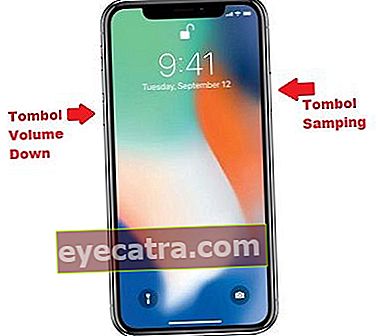
Πηγή φωτογραφίας: Bhinneka
Βήμα 2: Το σύμβολο απενεργοποίησης περιέχει το μήνυμα "Slide to Power Off". Σας παρακαλούμε μετακινήστε το σύμβολο προς τα δεξιά για να απενεργοποιήσετε το iPhone.
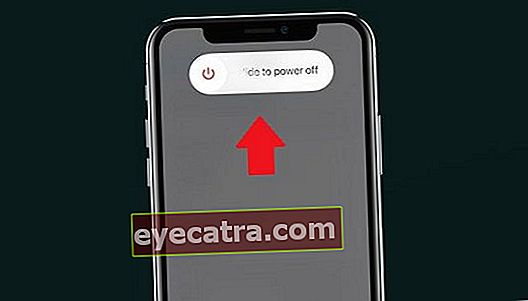
Πηγή φωτογραφίας: Μεσαίο
Βήμα - 3: Περιμένετε για λίγα δευτερόλεπτα έως ότου το κινητό σας είναι τελείως νεκρό.
Οδηγός για το πώς να απενεργοποιήσετε το iPhone χωρίς κουμπί λειτουργίας
Λοιπόν, τι θα συμβεί εάν το κουμπί λειτουργίας στο iPhone είναι κατεστραμμένο και δεν μπορεί να λειτουργήσει σωστά;
Για παράδειγμα, θέλετε να μάθετε πώς να απενεργοποιήσετε το iPhone X χωρίς κουμπί λειτουργίας γιατί έπεσε απλώς από τα χέρια σας. Πώς το κάνεις αυτό;
Ησυχια! Το ApkVenue θα σας δώσει έναν οδηγό πώς να απενεργοποιήσετε το iPhone χωρίς κουμπί λειτουργίας απλούστερο για εσάς. Αυτή η μέθοδος μπορεί να χρησιμοποιηθεί για όλους τους τύπους iPhone.
Βήμα 1: Μεταβείτε στις επιλογές Ρυθμίσειςκαι μετά επιλέξτε Γενικός.
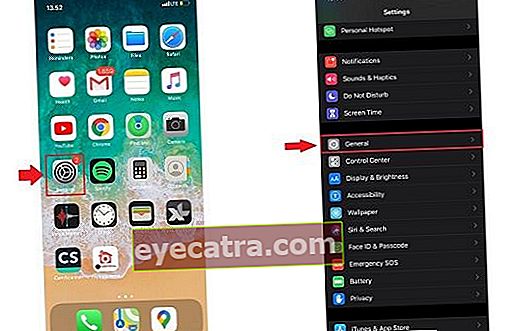
Βήμα 2: Μετακινηθείτε προς τα κάτω στην οθόνη του iPhone σας μέχρι να δείτε την επιλογή ΤΕΡΜΑΤΙΣΜΟΣ ΛΕΙΤΟΥΡΓΙΑΣ. Επιλέξτε αυτήν την επιλογή.
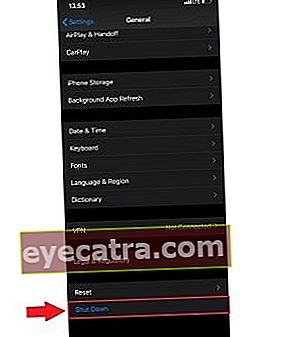
Βήμα - 3: Όταν ορίσετε την επιλογή Shut Down, η οθόνη σας θα αλλάξει αυτόματα σε σκοτεινή θαμπάδα και εμφανίζεται ένα σύμβολο Απενεργοποιώ το ίδιο με το πώς να απενεργοποιήσετε το iPhone γενικά.
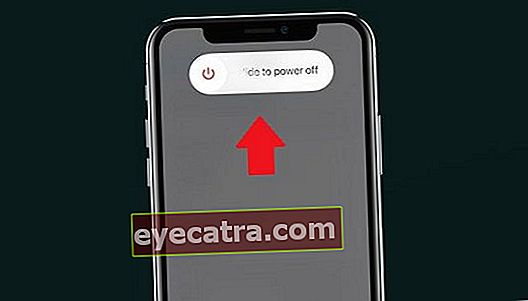
Πηγή φωτογραφίας: Μεσαίο
Βήμα - 4: Σύρετε το σύμβολο Απενεργοποιώ από αριστερά προς τα δεξιά για να συνεχίσετε τη διαδικασία απενεργοποίησης του iPhone.
Σημείωση: Αν και μπορεί να χρησιμοποιηθεί για όλους τους τύπους iPhone, αυτή η μέθοδος ισχύει μόνο για τηλέφωνα iPhone που έχουν εγκατασταθεί τουλάχιστον iOS 11.
Οδηγός για τον τρόπο εξαναγκασμού του iPhone
Λοιπόν, τι θα συμβεί εάν το iPhone που χρησιμοποιείτε ξαφνικά παγώνει ή κολλάει και δεν μπορεί να χρησιμοποιηθεί καθόλου;
Συνήθως αυτό συμβαίνει για πολλά πράγματα, ένα από τα οποία μπορεί να οφείλεται σε σφάλμα καλύτερη εφαρμογή iPhone τρέχει στο κινητό σας.
Λοιπόν, επειδή αυτή η περίπτωση κάνει το κινητό σας να παγώσει ή να κολλήσει, η οθόνη αφής σας δεν μπορεί να χρησιμοποιηθεί αυτόματα, παρακαλώ! Πρέπει να μάθετε πώς να απενεργοποιήσετε το iPhone χωρίς οθόνη αφής το πιο αποτελεσματικό.
Λοιπόν, ηρέμησε, υπάρχει ένα κόλπο από μόνη της, συμμορία. ΕΠΟΜΕΝΟ πώς να απενεργοποιήσετε ένα κρεμαστό iPhone και μπορείτε να το κάνετε απλά και γρήγορα.
Για iPhone 6, 7 ή 8
Εάν τα iPhone 6, 7 ή 8 σας παγώσουν ή κρέμονται ξαφνικά, ακολουθεί ένας οδηγός για τον τρόπο απενεργοποίησης του iPhone που μπορείτε να δοκιμάσετε.
Βήμα 1: Πατήστε και κρατήστε πατημένο το κουμπί Εξουσία και κουμπιά Σπίτι ταυτόχρονα για 10 δευτερόλεπτα ή περισσότερο έως ότου η οθόνη γίνει μαύρη και εμφανιστεί το λογότυπο της Apple.

Πηγή φωτογραφίας: Bhinneka
Βήμα 2: Μετά από αυτό, μπορείτε να αφήσετε το κουμπί. Το κινητό σας τηλέφωνο iPhone θα απενεργοποιηθεί αυτόματα και θα προχωρήσει στην επανεκκίνηση.
Για iPhone X ή 11
Εάν το iPhone X ή 11 σας είναι το πρόβλημα, τότε η μέθοδος χειρισμού θα είναι λίγο διαφορετική. Ακολουθεί ένας οδηγός για τον τρόπο απενεργοποίησης ενός iPhone που πρέπει να κάνετε.
Βήμα 1: Πατήστε και κρατήστε πατημένο το κουμπί Χαμήλωσε το και κουμπιά στη δεξιά πλευρά ταυτόχρονα για περίπου 10 δευτερόλεπτα περίπου έως ότου η οθόνη γίνει μαύρη και εμφανιστεί το λογότυπο της Apple.
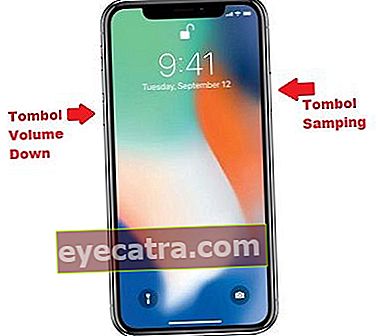
Πηγή φωτογραφίας: Bhinneka
Βήμα 2: Μετά από αυτό, μπορείτε να αφήσετε το κουμπί. Το κινητό σας τηλέφωνο iPhone θα απενεργοποιηθεί αυτόματα και θα προχωρήσει στην επανεκκίνηση. Έτσι, έχετε μάθει πώς να απενεργοποιήσετε ένα κρεμαστό iPhone.
Έτσι, έτσι ήταν να απενεργοποιήσετε το iPhone σας με ή χωρίς το κουμπί λειτουργίας Τι νομίζεις, συμμορία;
Παρακαλώ γράψτε το σχόλιό σας παρακάτω και θα σας δούμε στο επόμενο άρθρο της Jaka!
Διαβάστε επίσης άρθρα για iPhone ή άλλα ενδιαφέροντα άρθρα από Δίπτια.





